Создание водоема
Создание водоема
Для создания водоема и ответвления дренажной системы нужно нажать кнопку инструмента Terrain Feature Tools (Характеристики местности) – в правой части панели инструментов отобразятся скрытые инструменты данной кнопки (рис. 5.8).

Рис. 5.8. Скрытые инструменты кнопки Terrain Feature Tools (Характеристики местности)
Нажмите кнопку последнего инструмента Pond (Пруд), на плане щелкните кнопкой мыши и, не отпуская ее, переместите указатель мыши в сторону – на плане будет создан овал примерно такой же формы, как и при создании холма.
Выберите на панели инструментов параметр Select Objects (Выделение объектов) и дважды щелкните им на объекте – откроется окно редактирования свойств объекта Terrain Feature Specification (Спецификация характеристик местности) (рис. 5.9).
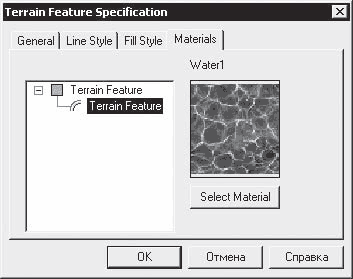
Рис. 5.9. Окно Terrain Feature Specification (Спецификация характеристик местности)
Перейдите на вкладку Materials (Материалы) и нажмите кнопку Select Material (Выбрать материал).
Откроется окно выбора материала из библиотеки, в котором нужно щелкнуть на значке «плюс», открывающем папку Materials (материалы), расположенную в левой части данного окна.
В открывшейся папке следует найти папку Landscaping (Ландшафты) и открыть ее, дважды щелкнув на значке «плюс» рядом с данной папкой. В открывшейся после этого папке нужно найти папку Water (Вода) и открыть ее, чтобы увидеть образцы водной поверхности (рис. 5.10).
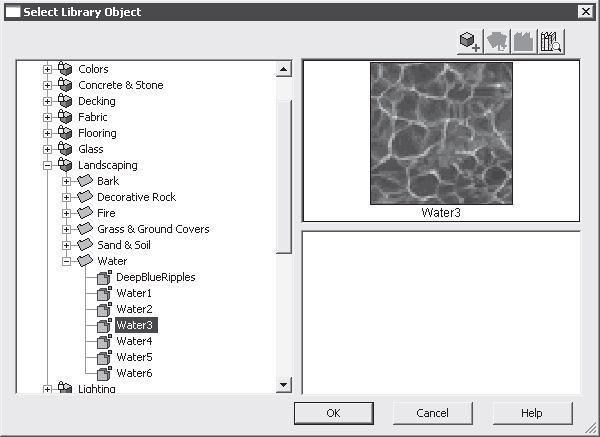
Рис. 5.10. Содержимое папки Water (Вода)
Выбрав требуемый образец, например Water 3 (Вода 3), следует нажать кнопку OK, чтобы закрыть окно выбора материала.
Нажмите кнопку OK окна Terrain Feature Specification (Спецификация характеристик местности) (см. рис. 5.9). Окно закроется, а сделанные изменения материала вступят в силу – объект пруда будет выделен рамкой выделения с маркерами (рис. 5.11).
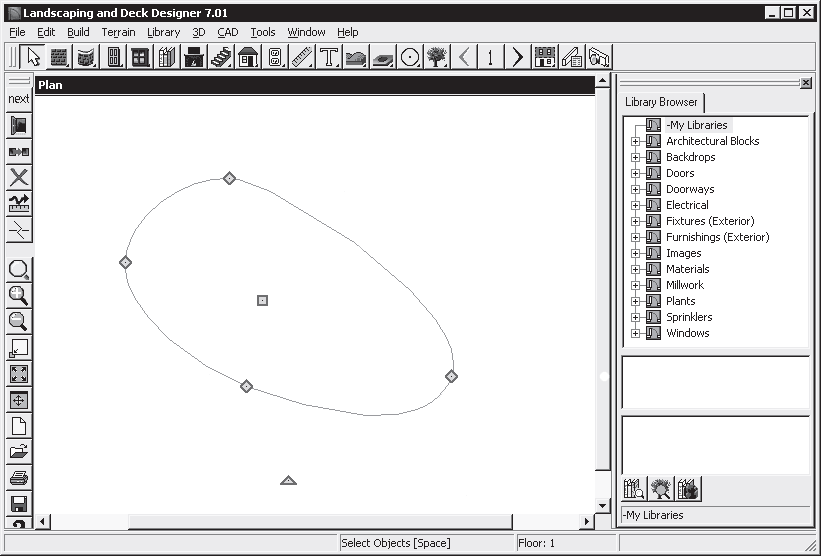
Рис. 5.11. Пруд, выделенный специальными маркерами
Чтобы изменить форму пруда, следует навести указатель мыши на верхний квадратный маркер – указатель мыши примет вид стрелки в виде размерной линии, что говорит о готовности изменять габаритные размеры объекта. Нажав кнопку мыши, не отпуская ее, нужно переместить указатель мыши вверх, чтобы увеличить объект, и отпустить кнопку – размеры объекта будут изменены.
Наведите указатель мыши на средний квадратный маркер в центре объекта – указатель мыши примет вид перекрестия стрелок в виде размерной линии, что означает возможность переместить весь объект в нужном направлении по плану проекта. Нажмите кнопку мыши, не отпуская ее, переместите указатель мыши в сторону, передвинув объект на требуемое место, и отпустите кнопку – местоположение объекта будет изменено.
Наведите указатель мыши на треугольный маркер за пределами объекта – указатель мыши примет вид загнутой стрелки, значит, объект можно повернуть. Нажмите кнопку мыши и, не отпуская ее, переместите указатель мыши в сторону, повернув объект, и отпустите кнопку – ориентация объекта на участке будет изменена.
Более 800 000 книг и аудиокниг! 📚
Получи 2 месяца Литрес Подписки в подарок и наслаждайся неограниченным чтением
ПОЛУЧИТЬ ПОДАРОКДанный текст является ознакомительным фрагментом.
Читайте также
Создание
Создание Глупо нырять с десятиметровой вышки, даже не научившись плавать. Точно так же неразумно пытаться сделать что-либо, напоминающее хорошую презентацию, не изучив все возможности предлагаемого инструмента. Начнем с алфавита: для создания очередного набора слайдов
Создание
Создание Начнем с самой простой и очевидной задачи – создание личного сайта «с нуля». Для этого необходимо направить свой браузер по вполне очевидному (надеюсь, к последней главе книги подход Google к адресации стал более чем понятен!) адресу http://sites.google.com, не забыв привычным
Создание
Создание Прежде чем приступить непосредственно к формированию веб-страниц, необходимо подготовить содержимое будущего сайта (текст, изображения и пр.). Ведь согласитесь, было бы глупо создавать сайт ни о чем. Поэтому будем считать, что вся необходимая для наполнения
Создание Web-форм
Создание Web-форм Для создания Web-формы применяется парный тег <FORM>, внутри которого помещают теги, формирующие элементы управления, входящие в эту Web-форму:<FORM><теги, формирующие элементы управления></FORM>Web-форма ведет себя как блочный элемент Web-страницы. (О
3.4. Создание группы
3.4. Создание группы Каждый пользователь принадлежит к одной или более группам. Группы используются для того, чтобы пользователи, принадлежащие одной группе, могли работать с общими файлами. Например, в группу user входят пользователи ivanov и petrov, а пользователь sidorov входит в
Глава 5 Строительство водоема
Глава 5 Строительство водоема В данной главе рассматриваются приемы работы в компьютерных программах при проектировании водных объектов в ландшафтной среде. Вы узнаете, как спроектировать ручей, разбить водоем и соорудить дренажную систему.Дренаж – это система труб,
Создание формы
Создание формы Для создания новой формы VBA выберите Insert=UserForm из меню редактора Visual Basic или из контекстного меню (вызываемого щелчком правой кнопки мыши) в окне проводника проектов. Новая форма (точнее, заготовка новой формы) появится в специально созданном для нее окне, а
Создание триггеров
Создание триггеров Триггер определяется с помощью оператора CREATE TRIGGER, который состоит из заголовка и тела. Заголовок триггера отличается от заголовка хранимой процедуры, он содержит:* имя триггера, которое должно быть уникальным в базе данных;* имя таблицы,
Создание блока
Создание блока Описание блока можно создать различными способами:• сгруппировать объекты в текущем рисунке;• сохранить блок в отдельном файле;• создать файл с чертежом и вставлять его в качестве блока в другой чертеж;• добавлять функции динамического изменения в
6.6. Создание формул
6.6. Создание формул Формула является основным средством для анализа данных. С помощью формул можно складывать, умножать и сравнивать данные, а также объединять значения. Формулы подчиняются определенному синтаксису, в который входят знак равенства (=), вычисляемые